Dans un ordinateur, un nom d'hôte réseau est une étiquette attribuée à un périphérique et utilisée comme identification d'un périphérique spécifique sur un réseau. Le nom d'hôte est le nom d'un périphérique défini lors de l'installation du système d'exploitation.
Le nom d'hôte d'un appareil peut être modifié à tout moment, quel que soit l'environnement de bureau que vous utilisez.
Cet article se concentre sur diverses méthodes pour changer le nom d'hôte de votre appareil spécifiquement pour les utilisateurs d'Ubuntu.
Comment changer le nom d'hôte sur Ubuntu 20.04 (LTS) et 20.dix?
Le nom d'hôte peut être renommé de deux manières différentes, soit via l'interface graphique, soit via le terminal :
1. Modification du nom d'hôte via l'interface graphique :
Sur le bureau Ubuntu, faites un clic droit pour obtenir le Paramètres menu:
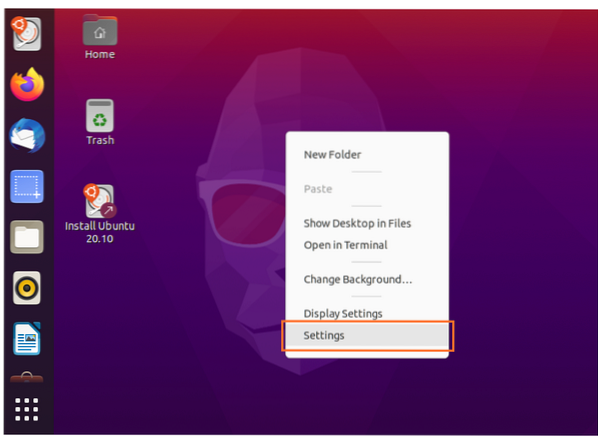
Après cela, la fenêtre "Paramètres" apparaîtra avec de nombreuses options. Trouvez le "À propos" option, cliquez dessus pour voir les paramètres pertinents :
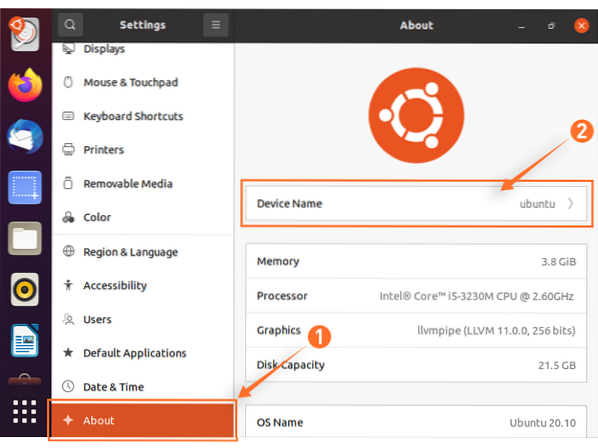
En cliquant sur le "Nom de l'appareil", comme indiqué dans l'image ci-dessus, une boîte de dialogue apparaîtra et vous demandera de renommer le nom d'hôte.
Changez le nom d'hôte actuel selon votre choix et appuyez sur Renommer bouton pour enregistrer le nouveau nom d'hôte.
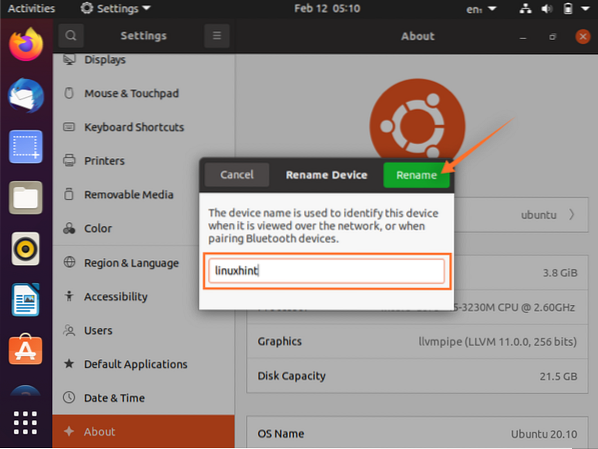
2. Changer le nom d'hôte via le terminal :
Vérifier le nom d'hôte actuel
Pour modifier le nom d'hôte à l'aide de la ligne de commande, nous devons d'abord vérifier son nom actuel, qui peut être trouvé à l'aide de l'une des deux commandes :
$ nom d'hôte
Un autre choix consiste à utiliser la commande suivante qui vous montrera l'état détaillé de votre système :
$ hostnamectl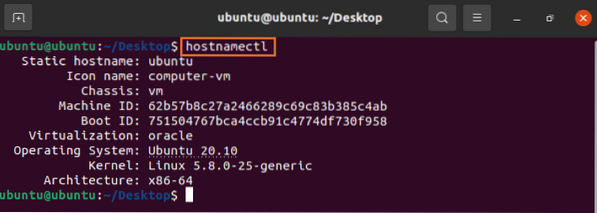
Changer le nom d'hôte
La syntaxe de la commande pour changer le nom d'hôte est :
$ hostnamectl set-hostname [nouveau-nom d'hôte]Remplacez le nouveau nom d'hôte par le nom de votre choix. Vous n'obtiendrez aucune sortie ou notification sur le terminal, mais cela sera modifié dans le backend.
Par example:
$ hostnamectl set-hostname linuxhint
Pour le vérifier, tapez "hostnamectl" pour obtenir la sortie :
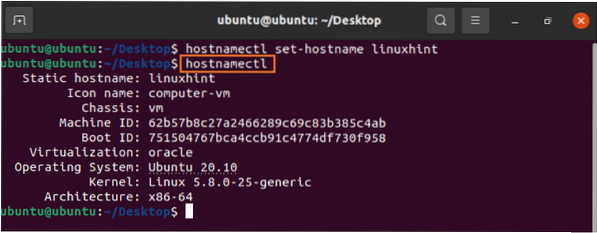
Joli nom d'hôte
De nombreuses personnes souhaitent définir le joli nom d'hôte de leurs appareils. Pour ce faire, suivez le processus ci-dessous.
Tout d'abord, vérifions la syntaxe de la commande pretty hostname :
$ hostnamectl set-hostname "nouveau-nom d'hôte" --prettyMaintenant, remplacez "nouveau-nom d'hôte" par votre propre choix. Je vais utiliser "Linuxhint Desktop". Ainsi, la commande sera comme ceci :
$ hostnamectl set-hostname "Linuxhint Desktop" --pretty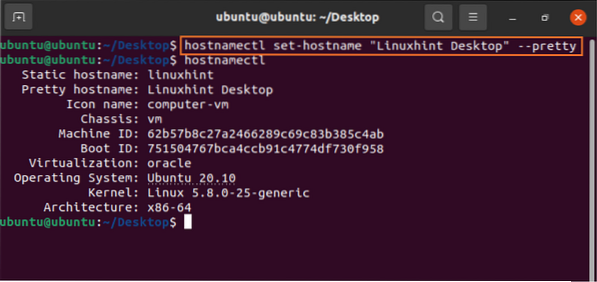
Conclusion:
Le nom d'hôte est une identité d'un appareil sur un réseau et peut être modifié à tout moment. Nous avons parcouru un guide détaillé sur la façon de changer le nom d'hôte sur Ubuntu et avons appris deux approches simples. Le nom d'hôte peut être modifié via l'interface graphique ou la ligne de commande. Alors, choisissez la technique que vous voulez et suivez les étapes.
 Phenquestions
Phenquestions


